Adobe CreativeCloudデスクトップアプリがしでかしたことを実際に確認してみる
昨日の独り言の続きです。
出具体的にはどういうことが起きていて、それを確認する術は?ということで実際に確認してみました。
情報ソースが「Appleちゃんねる」さんというのが一抹のやるせなさを感じます。
現在2台とも最新のCreativeCloudデスクトップアプリ(以下CCアプリ)「Ver.3.5.1.209」がインストールされた状態のMacmini(OSX10.9 Mavericks)とMacBookAir(OSX 10.10 El Capitan)で確認してみます。
まずはMacBookAirから。不可視ファイルの可視化は定番ユーティリティ「Onyx」を使用して手間を省きます。
ルートディレクトリはこんな感じ。
薄くて見えにくいですが、先頭のフォルダは「.DocumentRevisions-V100」です。これはOSXの自動保存を管理しているフォルダで通常のユーザーであればこれが真っ先に抹殺対象になるということです。このフォルダがきちんと存在しているので大丈夫だったということでしょう。

次にMacmini。実はこの騒動の中で偶然バックアップサービス「BackBlaze」の動作テストを始めていたところです。なので当然ルートディレクトリ上に「.bzvol」が存在する・・・ありました。
「BackBlaze」を利用していたユーザーはこのフォルダが消滅したんですね。

で、実際に消滅させられたユーザーはどうしたらいいのか。記事中にもありますが、Timemachineバックアップから復元を行うのが常套手段だと思う。
もしバックアップをとっていなかったらどうすれば良いんだろう?BackBlazeならば再インストールすることで回復できそうだが、「.DocumentRevisions-V100」なんて勝手に再作成してくれたりするんだろうか?
というような情報を是非アドビさんから提供して欲しいと思うのは間違っているだろうか。
アドビの中の方、どうか責任ある回答をお願いします・・・
以上独り言の続きでした
「Onyx」のダウンロードは以下のサイトから。OSXのバージョンを確かめて利用して下さい。
CreativeCloudデスクトップアプリのアップデートで問題発生・・・その時アドビは
ただの独り言です。
この週末Appleチャンネルさんの記事でCreativeCloudデスクトップアプリ(長いので以下CCアプリ)のアップデートをするとOSXのルートディレクトリ上の様々なアプリの不可視ファイルを勝手に削除してしまうことを知りました。
Mac用Adobe Creative CloudアプリのインストーラーがバックアップサービスBackblazeの隠しフォルダを誤って消去してしまう不具合が確認される。
たまたまテストしてみようと考えていたバックアップサービスの「Backblaze」が直撃を受けていたと報じられていますが、実際には条件に当てはまるファイルやフォルダーを有無を言わさず消し去るような状況だったようです。
Creative Cloud更新版、ユーザーのファイルを勝手に削除 - ITmedia エンタープライズ
影響を受けるのはBackblazeにとどまらないことも分かった。削除されていたのはアルファベット順に並んだMacのルートディレクトリの中で先頭にあるフォルダのコンテンツで、Backblazeのフォルダは「.bzvol」という名称でたまたま先頭にあったことから削除されていたという。
Ars Technicaによると、Macでは多くの場合、「.DocumentRevisions-V100」というフォルダが一番上にある。このフォルダはMacの自動保存機能に使われていて、削除されれば問題を引き起こす可能性もある。
とあります。
問題のCCアプリのアップデートバージョン「3.5.0.206」は13日朝の時点で提供を停止、現在は「3.5.1.209」を提供開始しているようです。
Creative Cloud デスクトップアプリケーションのアップデート情報 | Adobe Community
バージョン 3.5.1.209
日本時間の2016年2月11日、Creative Cloudデスクトップアプリケーションのアップデート(バージョン3.5.0.206)が行われましたが、Mac版をお使いの一部のお客様より、「アップデート後に、ドライブのルートディ レクトリにある隠しフォルダ内のファイルが削除される」という現象が報告されました。問題は直ちに解決され、2月14日、問 題が修正されたバージョン(バージョン3.5.1.209)が配布されています。
なお、こちらの修正アップデートは、Creative Cloudデスクトップアプリケーションが起動すると自動的に確認と適用を開始いたします。
これで事件は解決、良かったね〜なんですけど・・・
この案件が盛り上がってる最中、当のアドビさんは、ズ〜〜〜っとだんまり。
Twitterの「アドビサポート担当」アカウント(@AdobeSuppotJ)は沈黙。更新されたのは本日15日になって全部解決してから。

WEBサイトでも一切告知なし・・・
CreativeCloudユーザーのメールアカウントへも一切連絡なし・・・
取りあえず一言言いたい。
それでいいんか、ADOBE!
以上独り言でした。
belkin キーチェーン仕様のLightning-USBケーブルがとても大人っぽくて良い
箱や入れ物と同じくらいケーブルも大好きなGAKIRAです。
電池が切れれば役立たずなiPhoneやガラケー、MacBookなぞを持ち歩いていると充電用ケーブルのの大切さは嫌というほど分かるってもんです。
バッテリーはあるのに口の合うケーブルが何故か鞄の中にないという屈辱的なことも過去にあったりなかったり。
それでもぐるぐる巻きにしたケーブルは何となくお洒落ではないと思ってみたりしたところで本題です。
普段持ち歩く物が多い人間ですが、物は出来るだけシンプルをモットーにした場合、iPhone用のLightningケーブルもこんな物にしてみました。
【国内正規代理店品】belkin ベルキン MIXIT↑ Lightning to USB キーチェーン MFi認証品 ゴールド F8J172BTGLD-A

正面を開くと、うん、お洒落さを醸し出してます。
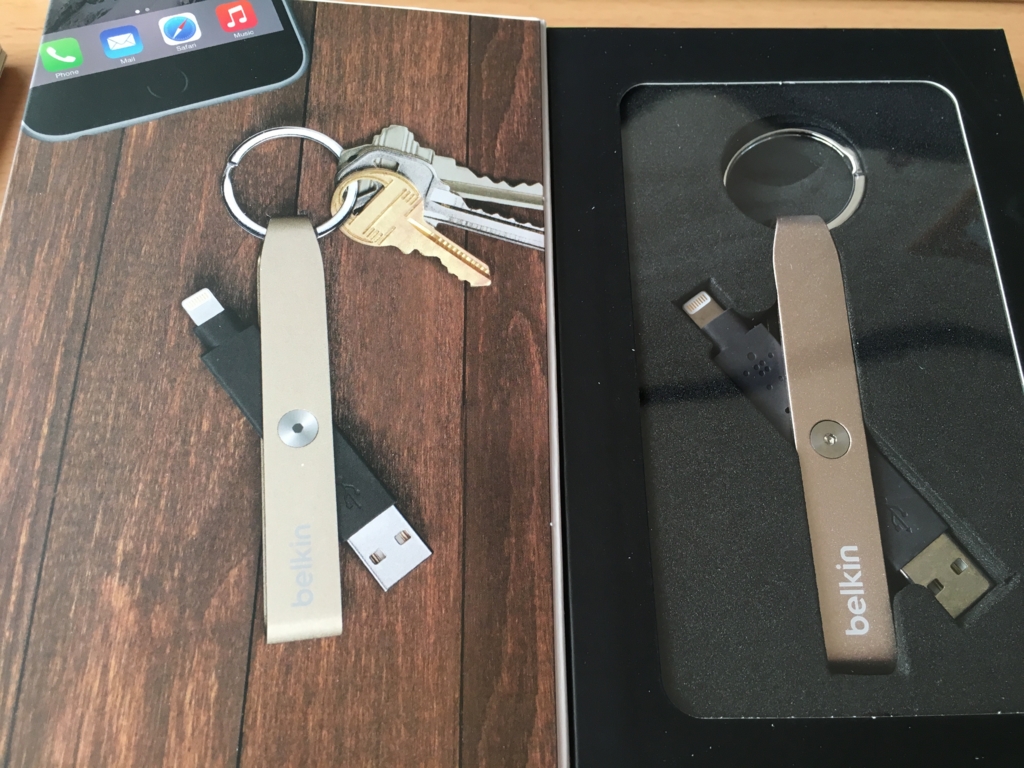
箱から出して手に持つと確かな重量感を感じます。良い感じです。

こいつをこれまたお洒落に鍵を持ち歩く「KeySmart」と合わせてみようかと。
【正規輸入品】キー収納ツール ・ KEY SMART キースマート (レッド)

自画自賛ですが格好いい!お洒落!家&オフィスの鍵と一緒だから間違いなく忘れにくい物No.1でしょう。

LeathermanのBrewzerまでセットされて実用度も万点なキーチェーンをポケットに入れて本日も一生懸命仕事をしたいと思います。
LEATHERMAN (レザーマン) BREWZER (ブリューザー)【日本正規品レザーマンプレミアムカード付】

【国内正規代理店品】belkin ベルキン MIXIT↑ Lightning to USB キーチェーン MFi認証品 ゴールド F8J172BTGLD-A
- 出版社/メーカー: Belkin Components
- 発売日: 2015/11/27
- メディア: エレクトロニクス
- この商品を含むブログを見る
上海問屋発 「ライターのようなMicroUSBケーブル」を購入&少し改造してみた
箱とか入れ物が大好きなGAKIRAです。
そこら辺を良い感じくすぐってくれるアイテムを大好きな「上海問屋」さんがリリースしてくれたので購入&紹介。
上海問屋 本店 デジタルアイディアグッズの通販【便利 面白い】
ケースとケーブルをきっちりミックスしてくれたこの商品。
注文後に中1日で到着しました。外見はこんな感じ。本当にライターみたい。

蓋を開くと、USB-AケーブルとMicroUSBが仲良くこんにちは。
シュルシュルと2本を引っ張り出せば、絡まることも、仕舞うときにわざわざ結わえなくても済むなんて、もうこのギミックだけで悶絶です。

でも私は基本iPhoneユーザー・・・MicroUSBでどうするよ?という話。でもここの所、蓋の空間がすごく気になる・・・

なのでここにLightnning-MicroUSB変換アダプターが入ったりしてくれちゃったりしないかなぁ?と思ってみたのではめてみる

で、蓋を閉じると・・・微妙に容積が足らず、閉まらない。納得がいかない。邪魔しているのはヒンジに近い出っ張り。もちろんこれがあるから強度も上がるんだろうが、ここを思い切ってニッパーで切断。


そしたらばっちり収まった!


嬉しくなったので「笑い男」シールを貼ってみた。
きっちり小道具をパッキングしたいときにはケーブルは意外と邪魔になる。
こういう風にパキッと収まるようなものはすごくありがたい。
「上海問屋」さんありがとう。


iPhone5s iPhone5 iPad mini 対応 Micro USB変換アダプタ
- 出版社/メーカー: Santasan
- メディア: Personal Computers
- この商品を含むブログを見る
後で読むサービス「Pocket」を整理してみる
最近「ミニマリスト」という言葉が流行っているそうです。
TVの特集なんかみますと、ミニマリストをこじらせてしまった感のあるご家庭が報じられたりしてますが、まぁ、引き出しを開けると何だか分からないケーブルとかねじとか工具とかが入ってることをとても楽しく思ってしまう自分には一生縁のない事と思うだけの話だったりします。
www.fnn-news.com: 最小限のモノで暮らす...
それでも目に見える部分に無造作にものが転がっていたり、ものが多すぎて肝心なものが見つからないストレスには耐えられないのも事実なので、そのあたりはかなり頑張って整理整頓とそれにともなう断捨離は日々行っていたりします。
さて本題。今日は「後で見るサービス」の断捨離について。
昔「Read It Later」、今「Pocket」。
情報のまとめを「ポケットひとつの原則」と言うならばネーミングはすごく良い感じです。「Read It Later」の時代からBookMarkletを使って表示中のWEBページをクリップするのが一般的な方法だけど、今ではそれぞれの記事中に「Pocket」へ投稿するアイコンが付けられているのでそれはそれは便利になったと思う。
でも「あれもこれも」とクリップしていくうちに当然読み返すことも出来ない量になっていく情報の数々。そして気がつくと情報の旬を過ぎていて、しかも旬を過ぎたことにも気がつかず遡ると何年も前の話題が死屍累々と横たわっているというのが私の「Pocket」の中身。冬の日にもらったのど飴をコートのポケットにいれたまま翌年の冬の初めに発見するような切ない感じ。
これはいかんと整理=削除を初めても、情報は見ないで捨てるというのが結構難しい代物でクリップしていたことを忘れていたくせに、「これは!」ってのが意外と多くて困りもの。結局大掃除の日のアルバムや古雑誌の存在同様、手を止めさせる厄介な存在だったりします。
基本的には、
1)古いもの、旬を過ぎたものは削除する
2)クリップしたものをリマインドする
3)とにかくこまめに見る習慣を身につける
の順番でPocketの中身を整理していきます。
1)古いもの、旬を過ぎたものは削除する
とにかくいちいち細かく内容を見ずに捨てることを考えます。実は最近まで知らなかったんですがPocketにもまとめて選択して一気に属性を変更する方法があったんですね。何時からあったのか存じませんが、これがあることを知ったことでとても楽になりました。
・PocketのWebサイト上で「リストビュー」でも「タイルビュー」いいので切り替えます。
・記事のリストの右上の鉛筆アイコン「BULK EDIT」をクリックします。
・この状態で記事を複数選択できるようになるので、選択後に上部のメニューから「削除」を選んで一気に消すことが出来ます。
・古いものから消していくということを考えると並び順を変えたくなります。その時は画面右上のアカウントメニューから「オプション」を選びます。
・左側のメニューから「ウェブ向けPocket」メニューを選択すると「リストの並び替え条件」を「最新」から「最古」へ切り替える事が出来ます。これでずいぶん削除しやすくなるはずです。
旬でなくなっているかどうかは、新聞社やYahooなどの記事は何年も経っているとすでに記事自体が消失している可能性もあるので迷わず消すことにしました。トレンドっぽい記事については今でも聞く名前かどうかで判断してどんどん消していきました。
2)登録したものをリマインドする
Pocketにはリマインダーの機能がありません。なので登録したものをこまめに見返す週間がないと埋もれていく一方です。
要望はあるようですが、PocketのFAQ何かを覗くと、
Reminders to Read/Watch
Status: Not Planned
Description: Set a reminder to return to a saved item in your List.
Pocket’s Take: We’re the first to admit that it’s difficult to remember to return to all the great content that you’ve saved! However, we don’t want Pocket to feel like another To-Do list to get through.
ということでリマインダーを設ける気はさらさらなさそうです。
なので自力でどうにかするかしかないです。
クリップした記事の性質上「読む」ではなくて実際に「検証する」ものがあります。新しいソフトやWEBサービス、ガジェットなどの記事です。これはその時点で現在私が利用しているTODOサービス「Todoist」へ登録し直してから削除します。
それ以外のものについては「PocketRocket」のサービスを利用することにします。

このサービスを利用すると「Pocket」内に保存した記事を1日に1通、Pocketのアカウントのメールアドレスに送ってきてくれます。ただそれだけのサービスですが利用し始めてから地味に未読記事を減らすことに活躍してくれています。

そして「PocketRocket」の手助けも含めてこまめに見る癖を付けるのにはどうするかなんですが、これはまだ思案中。
それでも色々仕組みを作れば目にする頻度も自然に上がっていくようで。
年明けからずいぶん未読の記事は減っているようです。

ぼくたちに、もうモノは必要ない。 - 断捨離からミニマリストへ -
- 作者: 佐々木典士
- 出版社/メーカー: ワニブックス
- 発売日: 2015/06/12
- メディア: 単行本(ソフトカバー)
- この商品を含むブログ (13件) を見る
机上向学 今年の目標というか心がけたいことというか・・・
すでに2016年の1月を半月過ぎて、ようやくBLOGを更新です。
本年もよろしくお願いします。
年初の記事なので目標とか掲げていくのも良いかと思いたった訳です。
で考えた結果、「断捨離と備えと脱力」ということにしてみようかと。
何だか分からないですよね。
「断捨離」は身辺整理ですね。そういうとなんだかいかがわしい香りが立ち始めるんですが、そういうことではなく。
・普段無頓着に行っている情報の収集と発信、削除をもう少しシステマチックにやってみようかな、ということ。
・世の流行にのってミニマリスト的にいるものいらないものを振るいに掛けていこうかな、ということ。
・私事ながら向こう二〜三年の間に家を引っ越すことになりそうなので必然的に家を片付けていかないと行けない、ということ。
の3つでしょうか。
1番目と2番目は普段の仕事上でも生きてくる部分はありますのでより積極的にやっていこうかと。
人間関係の断捨離は・・・今のところ必要なさそうです。とても良い人間達に囲まれ、日々助けられています。感謝しかないです。
「備え」は大きくは2011年3月のあの日から日々考えている日常の備えをもう少し実用的に考えていくこと。小さくは日々持ち歩く自分の荷物を断捨離しつつコンパクトにまとめていこうということ。
「脱力」。これはここ2〜3年色々プライベートでありまして。その間に常に肩や首に力が入っている感があり。それがどうも体に悪さをしているらしく、風邪などをひくようなこともないがどこか調子が今ひとつ・・・ということがずっと続いています。
なので出来るだけ意識して肩の力を抜いていこう、脱力しようということ。
けっして仕事の手を抜こうとか、そういうことではありません。
年が変わってもリセットはありません。
去年、一昨年、5年前に起きたことは今も続いています。
そういうことを念頭に踏まえて2016年も生きていこうと思ったりしています。
机上向学 YahooIDを作ったら設定を見直したいところをいくつか。
先日個人情報の紐付きのないYahoo Japan ID(以下YahooID)を作ってみました。
とにかく出来るだけ紐付きのない状態、ということでサービスを登録したときに確認しておくべき設定を見てみました。
登録後に「登録情報確認のお願い」というメールが届きます。
メール内のリンク「登録情報に誤りがないか、ご確認ください。」をクリックすると、「登録情報の追加」で連絡用メールアドレスの登録を求められます。紐付きをなくしたいのですがここを登録しないと、どうも他の設定を上手く見れないようなのでここはやはり紐付きのない状態で作成したG-Mailアドレスを登録します。Googleアカウント側にも同じくこのYahooメールを登録しておけば完全にループするのでOkでしょう。
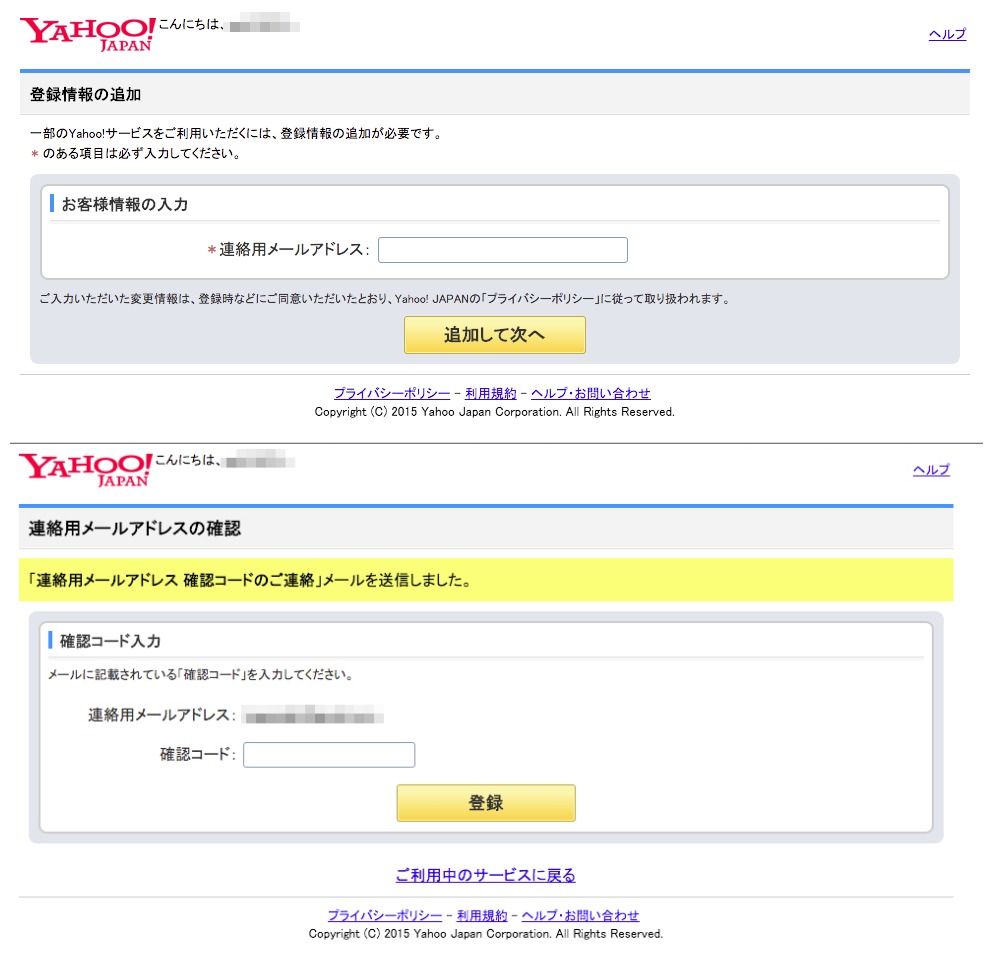
確認コードをG-Mail側で確認して入力すれば完了です。
改めてYahooのトップページからYahooIDの「登録情報」をクリックして内容を確認します。見るポイントは「プライバシー設定」でしょう。
行動ターゲティング広告が配信されることによって、お客様の興味関心に関連した広告がより多く表示されるようになります。例えば、お客様が国内旅行の情報を探すためにYahoo!トラベルを閲覧した後は、国内旅行に関連する広告が表示される可能性が高くなります。
なんというか気持ち悪いですね。ページ内の「Yahoo! JAPANの配信する行動ターゲティング広告の無効化について」をクリックします。
リンク先に「無効化する」のボタンがあるので無効化します。
・Yahoo!メールにおけるIM広告配信
Yahoo! JAPANのサービスで表示される一部のインタレストマッチ広告において、お客様がYahoo!メールでご利用になったメールのタイトルおよび本文を機械的に解析し、その結果を利用することによって、お客様の関心と関連性の高い広告が表示されやすくなります。
これも気持ち悪いですね。メールの内容を読み取っているということで一頃問題になりましたが、いつの間にか当たり前のようになってしまいましたね。ページ内に「無効にする」ボタンがあるのでこれも無効にしておきます。
最後に、
・CCC社への情報提供
カルチュア・コンビニエンス・クラブ株式会社(以下、CCC)に対して、Tポイントの付与を受けるための所定の手続きを行われたお客様の、 ご覧になったページや広告の履歴に関する情報、当社が独自の基準で分類したお客様の興味関心分野に関する情報を提供することに関して、下記より無効/有効の設定変更が可能です。
これを切らずしてなんとする(笑)。もちろん「Tポイントの付与を受けるため〜」とありますので、この設定を行わなければ問題なし。ですが相手があのCCCですので用心のためページ内にある「無効にする」ボタンは忘れずに押しておきます。
いろいろなWEB上のサービスには多かれ少なかれ、この手のプライバシーに関する情報提供・供与の設定があるかと思います。
Yahooに限らずお休みの日にでも一通り見ておくのもいいかもしれません。

カスペルスキー 2016 マルチプラットフォーム セキュリティ 3年5台版(最新)
- 出版社/メーカー: カスペルスキー
- 発売日: 2015/11/12
- メディア: CD-ROM
- この商品を含むブログを見る
